Jednym z największych problemów związanych z łączeniem wielu plików PDF w jeden jest to, że często rozmiary stron będą się różnić w każdym pliku PDF. Ponieważ PDF obsługuje wiele różnych rozmiarów stron, może się okazać, że dokument końcowy będzie wyglądał znacznie mniej dopracowany niż oczekiwano. Istnieje jednak rozwiązanie tego problemu, które może być dość proste. Aby wszystkie strony w pliku PDF miały ten sam rozmiar , wystarczy mieć dostęp do narzędzia do edycji plików PDF.
Metoda 1. Jak sprawić, by wszystkie strony PDF miały ten sam rozmiar za pomocą funkcji drukowania UPDF
UPDF to kompleksowe oprogramowanie do edycji plików PDF, które oferuje znacznie więcej niż tylko edycję dokumentów. Po pobraniu UPDF, klikając poniższy przycisk, będziesz mógł z łatwością edytować swoje dokumenty PDF. Oznacza to zmianę całej zawartości, obrazów, stron, a nawet języka dokumentów. UPDF oferuje również inne funkcje, takie jak OCR, adnotacje i unikalne narzędzie AI, które pomoże Ci analizować dokumenty.
Windows • macOS • iOS • Android 100% bezpieczne
Aby uzyskać ten sam rozmiar wszystkich stron w dokumentach PDF za pomocą UPDF, wystarczy wykonać poniższe instrukcje:
Krok 1. Otwórz plik PDF i przejdź do opcji drukowania
Po pobraniu UPDF na urządzenie możesz uruchomić aplikację. Teraz możesz otworzyć plik PDF, klikając przycisk „ Otwórz plik ” w głównym interfejsie. Możesz również przeciągnąć i upuścić dokument PDF w interfejsie, aby szybko go otworzyć.
Po otwarciu dokumentu PDF możesz kliknąć ikonę obok przycisku „Zapisz” w prawym górnym rogu, a następnie wybrać opcję „ Drukuj ”. Kliknięcie jej spowoduje wyświetlenie wszystkich opcji drukowania.
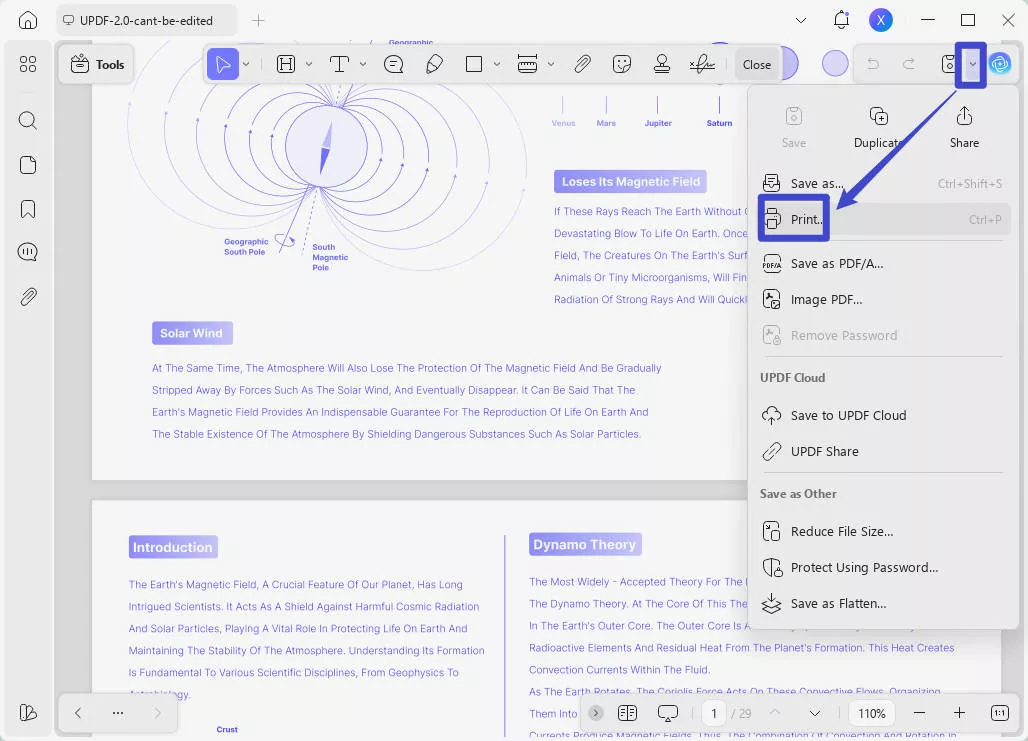
Krok 2. Dostosuj rozmiar papieru i rozmiar strony
Aby pomóc Ci uzyskać ten sam rozmiar wszystkich stron w formacie PDF, możesz wybrać potrzebny rozmiar papieru. UPDF oferuje wiele opcji, takich jak A4, A3, Letter, Tabloid, Legal Paper, Statement, Executive, A5, B4 i B5. Wybierając odpowiedni rozmiar papieru, możesz uzyskać ten sam rozmiar wszystkich stron.
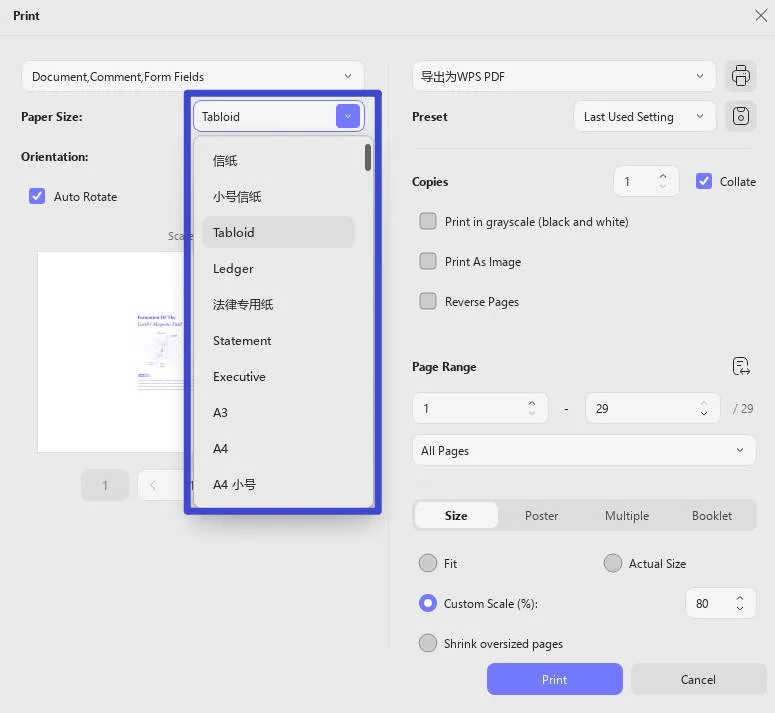
W sekcji „Rozmiar i obsługa stron” możesz wybrać opcje takie jak „Dopasuj”, „Rozmiar rzeczywisty”, „Skala niestandardowa” i „Zmniejsz strony o powiększonym rozmiarze”. W tym ustawieniu masz również możliwość zmiany orientacji i rozmiaru papieru dokumentów.
- Dopasuj : Ta opcja dostosowuje rozmiar dokumentu do obszaru wydruku na papierze. W razie potrzeby może zmniejszyć zawartość, ale nie powiększy jej, jeśli dokument jest mniejszy niż rozmiar papieru.
- Rozmiar rzeczywisty : Ta opcja drukuje dokument w oryginalnym rozmiarze, bez skalowania. Jeśli dokument jest większy niż rozmiar papieru, jego fragmenty mogą zostać obcięte na wydruku.
- Skala niestandardowa : Ta opcja umożliwia ręczne wprowadzenie określonego procentu skalowania dokumentu. Możesz zwiększać lub zmniejszać skalę, aby w razie potrzeby powiększyć lub pomniejszyć zawartość.
- Zmniejszanie stron o zbyt dużym rozmiarze : Ta opcja automatycznie zmniejsza strony większe niż wybrany rozmiar papieru, aby zmieściły się w nim. Jeśli dokument zawiera strony większe niż rozmiar papieru, ta opcja może zapewnić wydrukowanie całej zawartości, choć w mniejszym rozmiarze.
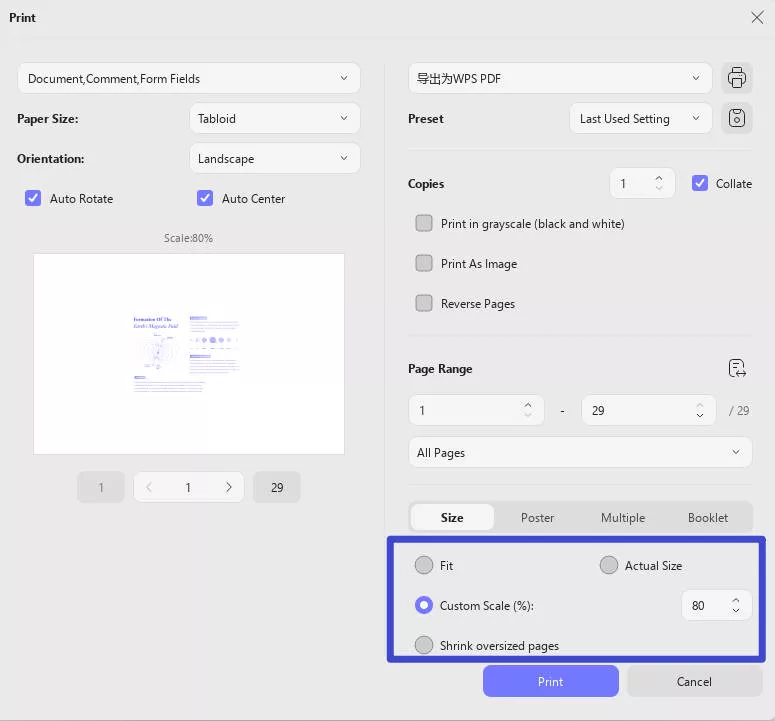
Na koniec kliknij „ Drukuj ”. Po wykonaniu wszystkich tych kroków otrzymasz dokument PDF, którego strony mają ten sam rozmiar. Pobierz go i wypróbuj tę funkcję już teraz.
Windows • macOS • iOS • Android 100% bezpieczne
Metoda 2. Jak przyciąć wszystkie strony pliku PDF do tego samego rozmiaru za pomocą funkcji przycinania UPDF
Oprócz możliwości dopasowania rozmiaru wszystkich stron PDF, UPDF oferuje również dostęp do funkcji przycinania pliku PDF , dzięki której można uzyskać ten sam efekt, czyli ujednolicić rozmiar wszystkich stron. Może to być szczególnie przydatne w przypadkach, gdy chcesz, aby wszystkie strony miały ten sam rozmiar, ale chcesz usunąć część informacji z dokumentu.
Aby skorzystać z funkcji przycinania, wykonaj poniższe kroki:
Krok 1 : Otwórz dokument PDF, który chcesz edytować. Na pasku narzędzi po lewej stronie wybierz ostatnią opcję „ Przytnij ” w „ Narzędziach ”.
Krok 2 : Dostosuj fioletowe linie siatki, które pojawiły się w dokumencie, aby określić, które części strony należy przyciąć.
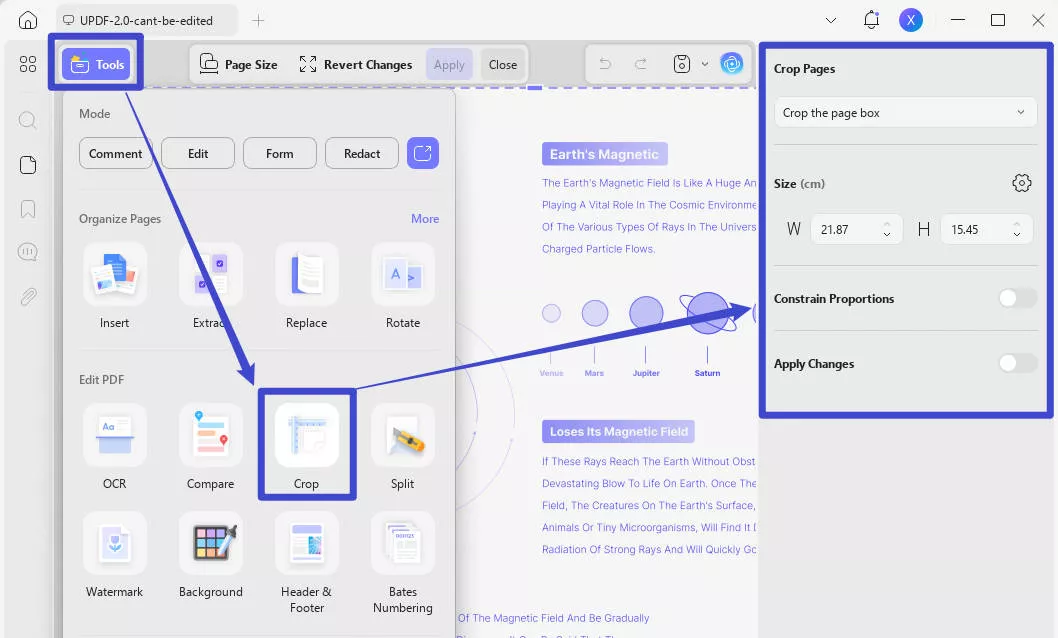
Chociaż jest to najprostszy sposób korzystania z funkcji przycinania, istnieją również bardziej zaawansowane opcje przycinania stron, dostępne w widoku strony. Obejmują one:
- Kontrola marginesów: umożliwia ustawienie marginesów dokumentu poprzez wybranie wymiarów sekcji.
- Rozmiar: Określ wysokość i szerokość każdej strony, co w zasadzie będzie oznaczało, że podałeś wymiary do przycięcia.
- Ogranicz proporcje: umożliwia ograniczenie marginesów na stronie dokumentu PDF.
- Możesz przyciąć wiele stron jednocześnie, klikając opcję „Zastosuj zmiany ” pod przyciskiem „Ogranicz proporcje”. Przełącz opcję „Zastosuj zmiany”, wybierz zakres stron spośród: wszystkich stron, stron poziomych, stron pionowych lub stron z niestandardowym zakresem. Następnie zdecyduj, czy chcesz przyciąć margines, czy przyciąć pole strony. Po dostosowaniu żądanego obszaru i zakresu stron kliknij „ Zastosuj ”.
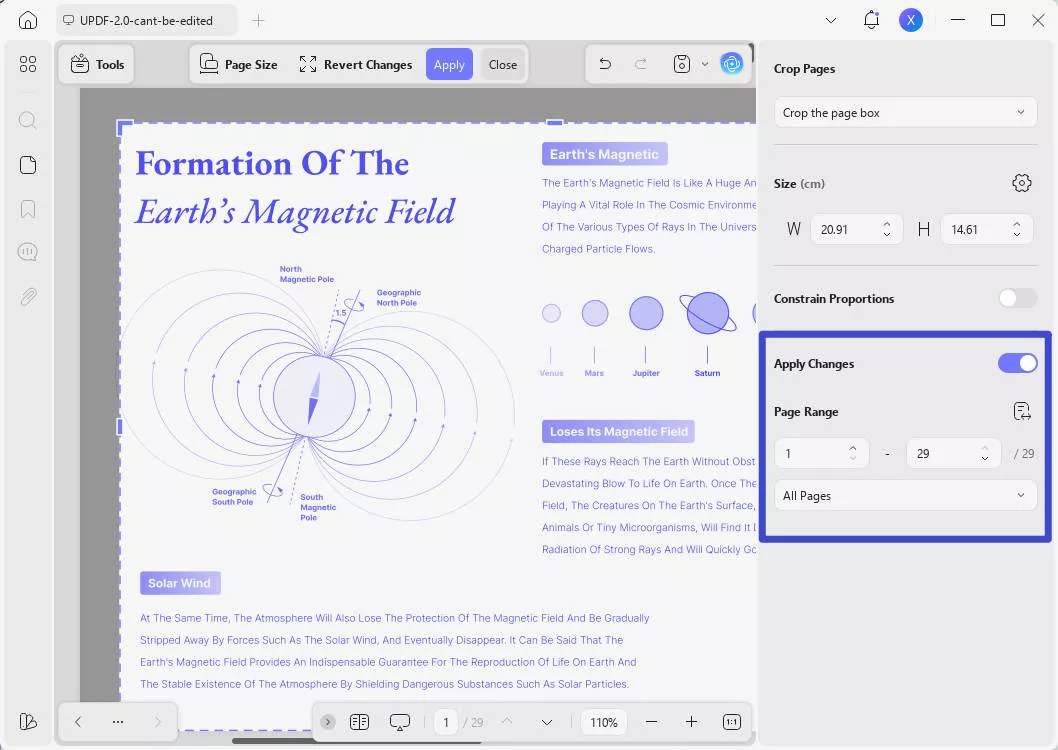
- Przytnij marginesy: Skonfiguruj ustawienia marginesów i zastosuj je do niestandardowego zakresu stron. Rozmiary przyciętych stron mogą się różnić ze względu na różne rozmiary stron.
- Przytnij pole strony: Zastosuj wymiary prostokąta przycinania do niestandardowego zakresu stron.
Po rozwiązaniu problemu z rozmiarami stron możesz skorzystać z innych funkcji UPDF, aby jeszcze bardziej poprawić swój dokument. Aby uzyskać dostęp do tych funkcji, możesz pobrać UPDF, klikając poniższy przycisk pobierania. Funkcje te obejmują:
Windows • macOS • iOS • Android 100% bezpieczne
- Odczyt i adnotacje PDF : UPDF umożliwia nie tylko odczyt plików PDF, ale także dodawanie do nich adnotacji. Dzięki UPDF dokumenty stają się edytowalne, a dodawanie adnotacji staje się możliwe.
- Funkcje AI : UPDF oferuje kilka funkcji AI, w tym funkcję tłumaczenia, funkcję pisania oraz czat z pytaniami i odpowiedziami. Dzięki możliwościom AI możesz dodawać treści do pliku PDF, a jednocześnie zadawać pytania dotyczące dokumentu za pomocą czatu AI. To, w połączeniu z funkcją podsumowania, pozwoli Ci znacznie szybciej przeglądać dokumenty.
- Funkcja OCR : OCR może być doskonałym rozwiązaniem dla dokumentów PDF, które powstały w wyniku skanowania. Dzięki OCR zeskanowany plik PDF staje się przeszukiwalny, co znacznie ułatwia przeglądanie całej zawartości.
- Konwertuj PDF : Narzędzie do konwersji wielu formatów pozwala konwertować pliki PDF do różnych formatów, takich jak pliki Word, i odwrotnie. Może to być bardzo przydatne, jeśli musisz przesyłać formularze w różnych formatach dokumentów.
- Edycja PDF : Edycja pliku PDF obejmuje wszystko, od przesuwania obrazów, przez dodawanie treści, po usuwanie sekcji i zmianę brzmienia dokumentów. Wszystkie te kroki i wiele innych można wykonać za pomocą prostego oprogramowania UPDF.
Oto prosty instruktaż wideo pokazujący, jak edytować plik PDF za pomocą UPDF:
Metoda 3. Jak sprawić, by połączone strony PDF miały ten sam rozmiar online
Jeśli nie chcesz pobierać oprogramowania do zmiany rozmiaru plików PDF, możesz skorzystać z narzędzi online, takich jak PDF2go.com, które umożliwiają zmianę rozmiaru dokumentów. Jednak te narzędzia, choć proste w obsłudze, mogą mieć wiele ograniczeń.
Instrukcje dotyczące tego, jak sprawić, by wszystkie strony w pliku PDF miały ten sam rozmiar online za pomocą PDF2GO
- Przejdź na oficjalną stronę PDF2GO i wybierz narzędzie „Zmień rozmiar strony PDF” z rozwijanej listy „Wszystkie narzędzia”.
- Teraz kliknij przycisk „Wybierz plik”, aby wybrać plik PDF lub upuścić pliki na stronie internetowej.
- Następnie wybierz jeden z predefiniowanych ustawień i ustaw niestandardowy rozmiar strony.
- Kliknij przycisk „Start”, a następnie pobierz plik.
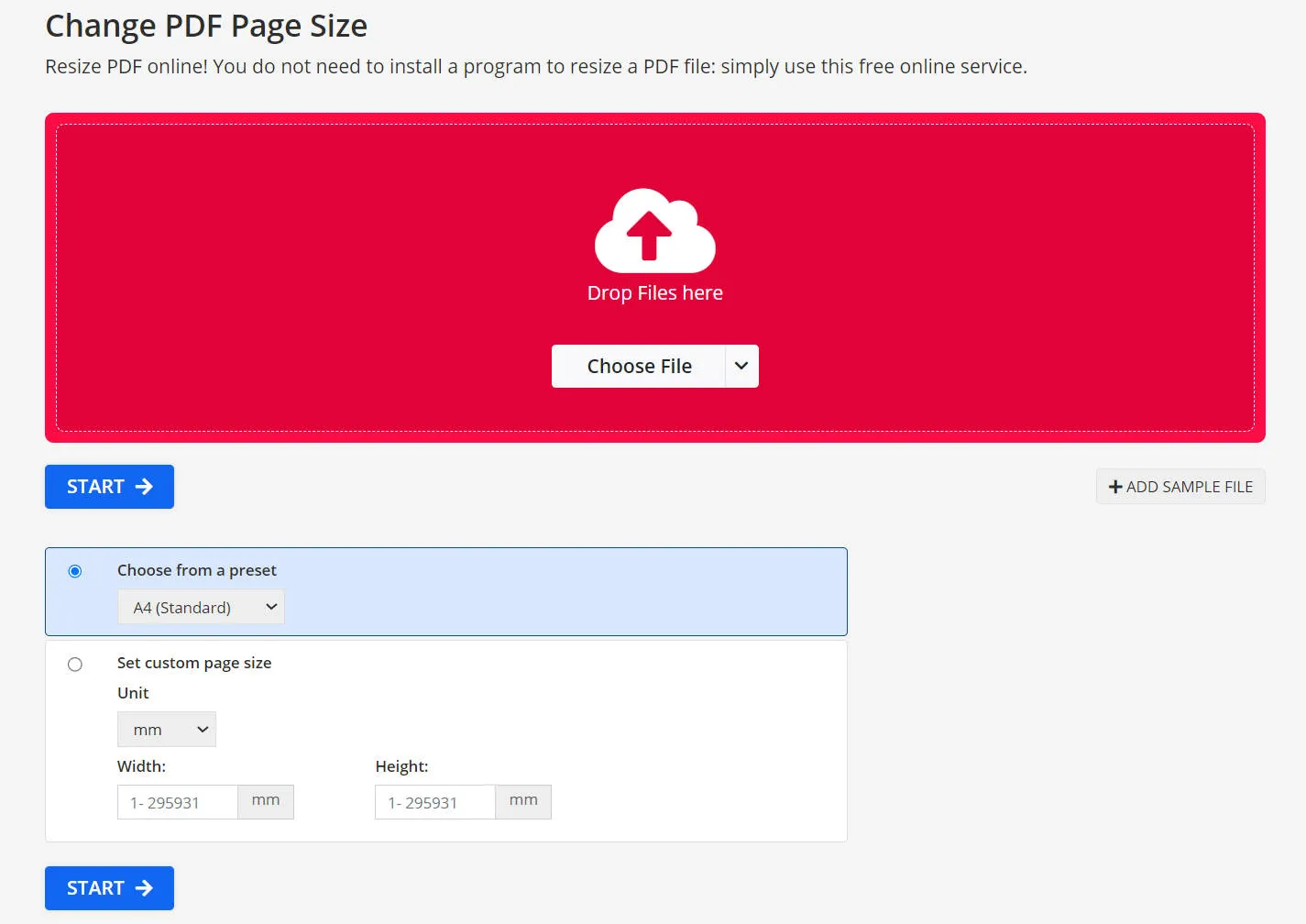
Wady korzystania z PDF2GO
Korzystanie z PDF2go jest proste – wystarczy przesłać dokument, którego rozmiar chcesz zmienić, w odpowiedniej sekcji i pozwolić narzędziu online na zmianę rozmiaru. Korzystanie z tego narzędzia wiąże się jednak z pewnymi istotnymi wadami.
Ponieważ jest to narzędzie online bez żadnych warstw zabezpieczeń, Twój dokument najprawdopodobniej zostanie przesłany online bez zabezpieczeń. Jeśli Twój dokument zawiera jakiekolwiek poufne informacje, mogą wystąpić problemy z wersją dokumentu krążącą online.
Kolejną poważną wadą tego narzędzia online jest brak funkcji edycji i podglądu. Oznacza to, że po przesłaniu dokumentu wystarczy zaufać, że narzędzie wykonuje zadanie poprawnie. Jednak dopóki nie pobierzesz i nie otworzysz pliku PDF, nie będziesz mieć możliwości sprawdzenia, czy zadanie zostało wykonane poprawnie.
Metoda 4. Jak sprawić, by wszystkie strony pliku PDF miały ten sam rozmiar za pomocą programu Adobe Acrobat
Adobe Acrobat, jeden z najpopularniejszych programów do otwierania plików PDF, umożliwia również drukowanie dokumentów, aby wszystkie strony miały ten sam rozmiar. Aby skorzystać z tej funkcji, wykonaj poniższe kroki:
Krok 1: Otwórz dokument.
Krok 2: Kliknij „Plik”, a następnie „Drukuj”.
Krok 3: Kliknij przycisk „Ustawienia strony…” w lewym dolnym rogu.
Krok 4. Wybierz opcję „Dopasuj” i odznacz opcję „Rozmiar rzeczywisty” w ustawieniach drukowania.
Krok 5: Drukuj jako „Microsoft Print to PDF”.
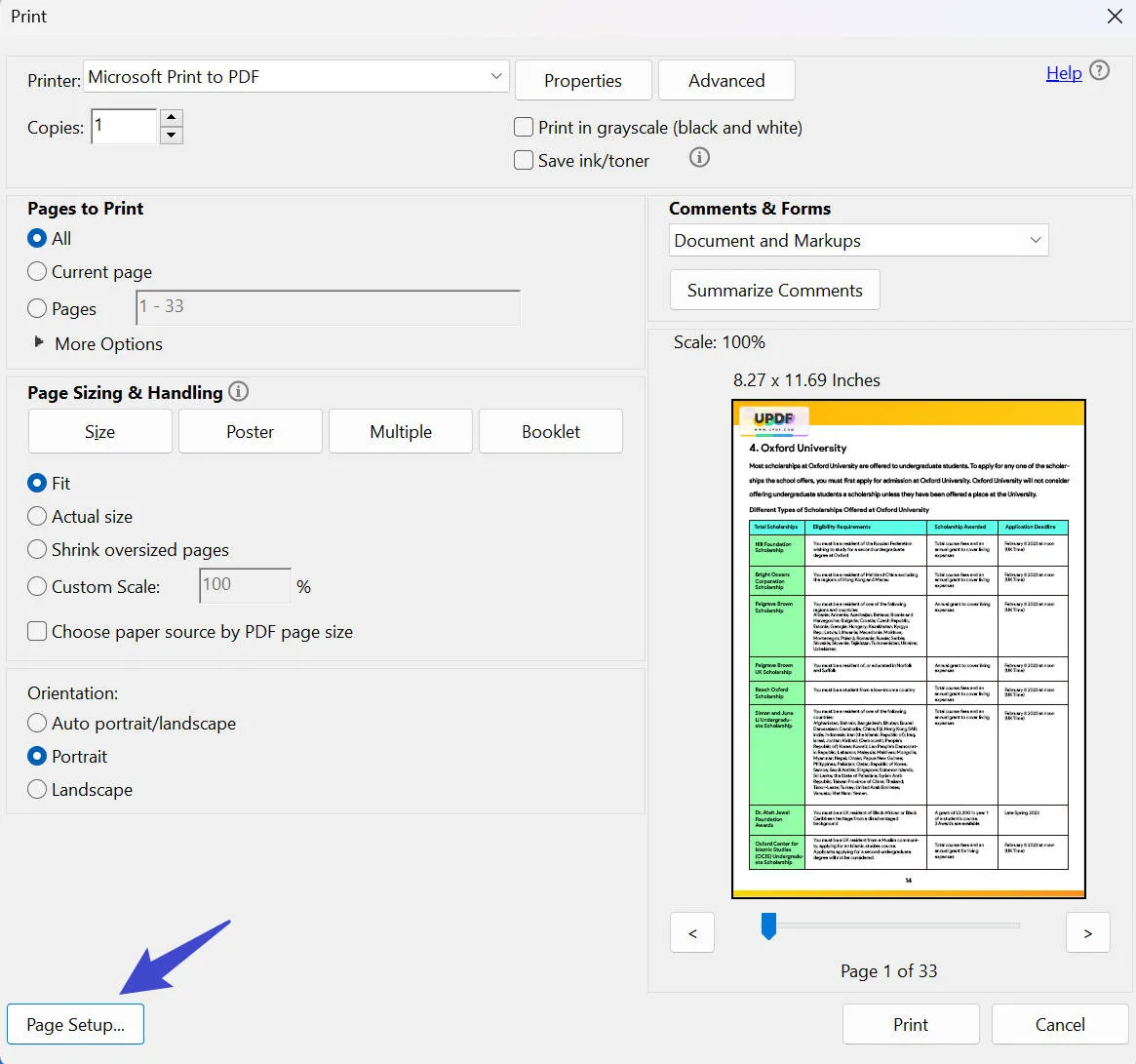
Wady korzystania z programu Adobe Acrobat
Warto zauważyć, że wiele osób twierdzi, że Adobe Acrobat DC Pro jest zdecydowanie za drogi, a jego roczny koszt wynosi 239,88 USD. Porównując UPDF z Adobe Acrobat , okazuje się, że UPDF kosztuje tylko 1/12.
Inni narzekają, że Acrobat jest zbyt skomplikowany w obsłudze i nie mogą znaleźć przycisków ani opcji podczas korzystania z zaawansowanych funkcji. Aby rozwiązać ten problem, UPDF upraszcza wszystkie operacje, ułatwiając użytkownikom szybkie znalezienie narzędzi.
Porównanie 3 narzędzi do wyrównania rozmiaru stron PDF
| UPDF | PDF2GO | Adobe Acrobat | |
| Zmiana rozmiaru strony | |||
| Edycja strony | |||
| OCR | |||
| Adnotacje | |||
| Zapowiedź | |||
| Bezpieczeństwo | Nie, dokument jest przesyłany online | ||
| Łatwy w użyciu | |||
| Integracja AI | |||
| Wycena | 39,99 USD/rok 69,99 USD/bezterminowo | Profesjonalista: 78 USD/rok | 239,88 USD/rok |
| Przegląd Ocena | 4.9 | 3.8 | 4.8 |
Wszystkie trzy narzędzia skutecznie zmienią rozmiar stron dokumentu PDF, jednak dzięki UPDF masz pewność, że dokument zostanie poprawnie przycięty i zmieniony. Będziesz mieć również możliwość podglądu dokumentu przed zmianą rozmiaru, co pozwoli uniknąć błędów. Jest to również bardzo opłacalne w porównaniu z innymi opcjami. Co więcej? Możesz korzystać z jednej licencji na 4 urządzeniach z systemami Windows, Mac, iOS i Android. Zaktualizuj ją już teraz .
Aby pobrać plik UPDF i zmienić rozmiar wszystkich plików PDF, wystarczy kliknąć poniższy przycisk.
Windows • macOS • iOS • Android 100% bezpieczne
Najczęściej zadawane pytania dotyczące ustawiania jednakowego rozmiaru wszystkich stron PDF
Czy plik PDF może mieć wiele rozmiarów stron?
Jeśli połączysz kilka różnych plików PDF o różnych rozmiarach, takich jak format Legal, Letter, A4, A5 itp., otrzymasz dokument PDF o różnych rozmiarach stron. Może to stanowić problem, jeśli planujesz wydrukować plik PDF i chcesz mieć pewność, że robisz to na papierze o odpowiednim rozmiarze.
Jak wyrównać rozmiar wszystkich stron w programie Word?
Wyrównanie rozmiaru wszystkich stron w programie Word przebiega nieco inaczej. Aby to zrobić, przejdź do górnego menu i wybierz opcję Układ. W sekcji Układ wybierz opcję Rozmiar i wybierz żądany rozmiar dokumentu. W programie Word najpopularniejszym rozmiarem stron jest A4, ale zdarzają się przypadki, gdy używane są inne rozmiary.
Jak wyrównać rozmiar stron PDF na komputerze Mac?
Proces wyrównania rozmiaru stron PDF na komputerze Mac za pomocą UPDF jest podobny do tego stosowanego na komputerze PC. Przejdź do zawężenia obok opcji Zapisz > Drukuj. Ustaw skalę i rozmiar papieru, a następnie wybierz „Drukuj”.
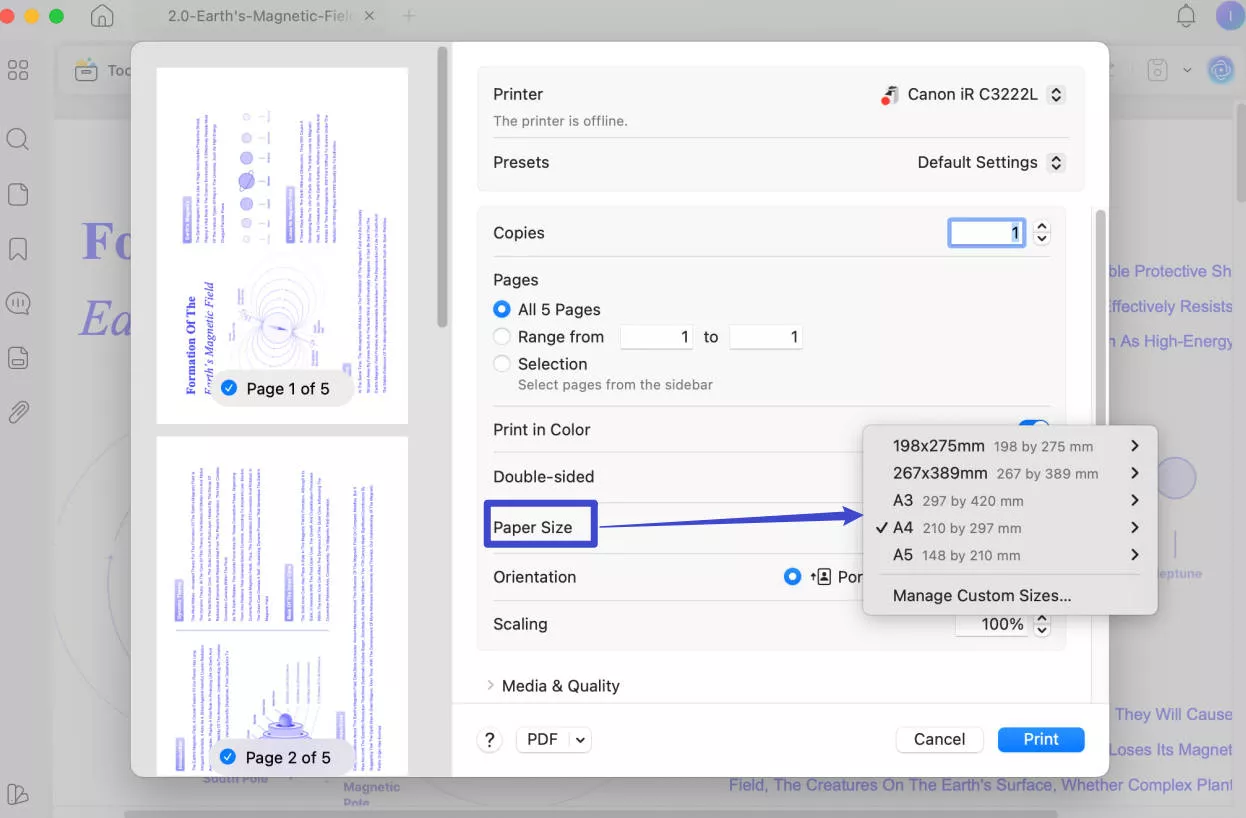
Wniosek
Jeśli chcesz skonsolidować wszystkie swoje pliki PDF w jednym pliku, aby było Ci łatwiej je przeglądać, nie ma nic bardziej irytującego niż odkrycie, że każdy z Twoich plików ma strony o różnych rozmiarach.
Zmiana rozmiaru wszystkich stron to stosunkowo prosty proces, o ile posiadasz wszystkie niezbędne narzędzia. Aby wypróbować UPDF, wystarczy kliknąć poniższy przycisk pobierania. Po zainstalowaniu oprogramowania konwersja rozmiaru stron PDF stanie się prosta. Jeśli chcesz dowiedzieć się więcej o UPDF, zapoznaj się z recenzją UPDF na stronie pocket-lint .
Windows • macOS • iOS • Android 100% bezpieczne
 UPDF
UPDF
 UPDF na Windows
UPDF na Windows UPDF na Mac
UPDF na Mac UPDF na iPhone/iPad
UPDF na iPhone/iPad UPDF na Android
UPDF na Android UPDF AI Online
UPDF AI Online UPDF Sign
UPDF Sign Edytuj PDF
Edytuj PDF Zaznacz PDF
Zaznacz PDF Utwórz PDF
Utwórz PDF Formularz PDF
Formularz PDF Edytuj linki
Edytuj linki Przekonwertuj PDF
Przekonwertuj PDF OCR
OCR PDF do Word
PDF do Word PDF do obrazu
PDF do obrazu PDF do Excel
PDF do Excel Zarządzaj PDF
Zarządzaj PDF Scalać PDF
Scalać PDF Podziel PDF
Podziel PDF Przytnij PDF
Przytnij PDF Obróć PDF
Obróć PDF Zabezpiecz PDF
Zabezpiecz PDF Podpisz PDF
Podpisz PDF Redaguj PDF
Redaguj PDF Oczyść PDF
Oczyść PDF Usuń ochronę
Usuń ochronę Otwórz PDF
Otwórz PDF UPDF Chmura
UPDF Chmura Skompresuj PDF
Skompresuj PDF Drukuj PDF
Drukuj PDF Przetwarzanie wsadowe
Przetwarzanie wsadowe O UPDF AI
O UPDF AI Rozwiązania UPDF AI
Rozwiązania UPDF AI Podręcznik użytkownika AI
Podręcznik użytkownika AI FAQ dotyczące UPDF AI
FAQ dotyczące UPDF AI Podsumuj PDF
Podsumuj PDF Przetłumacz PDF
Przetłumacz PDF Porozmawiaj z PDF-em
Porozmawiaj z PDF-em Porozmawiaj z AI
Porozmawiaj z AI Porozmawiaj z obrazem
Porozmawiaj z obrazem PDF do mapy myśli
PDF do mapy myśli Wyjaśnij PDF
Wyjaśnij PDF Głębokie badania
Głębokie badania Przeszukiwanie dokumentów
Przeszukiwanie dokumentów Korektor AI
Korektor AI Pisarz AI
Pisarz AI AI do zadań domowych
AI do zadań domowych Generator quizów AI
Generator quizów AI AI Solver matematyki
AI Solver matematyki PDF to Word
PDF to Word PDF to Excel
PDF to Excel PDF do PowerPoint
PDF do PowerPoint Przewodnik użytkownika
Przewodnik użytkownika Sztuczki UPDF
Sztuczki UPDF FAQs
FAQs Recenzje UPDF
Recenzje UPDF Centrum pobierania
Centrum pobierania Blog
Blog Sala prasowa
Sala prasowa Specyfikacja techniczna
Specyfikacja techniczna Aktualizacje
Aktualizacje UPDF a Adobe Acrobat
UPDF a Adobe Acrobat UPDF a Foxit
UPDF a Foxit UPDF a PDF Expert
UPDF a PDF Expert




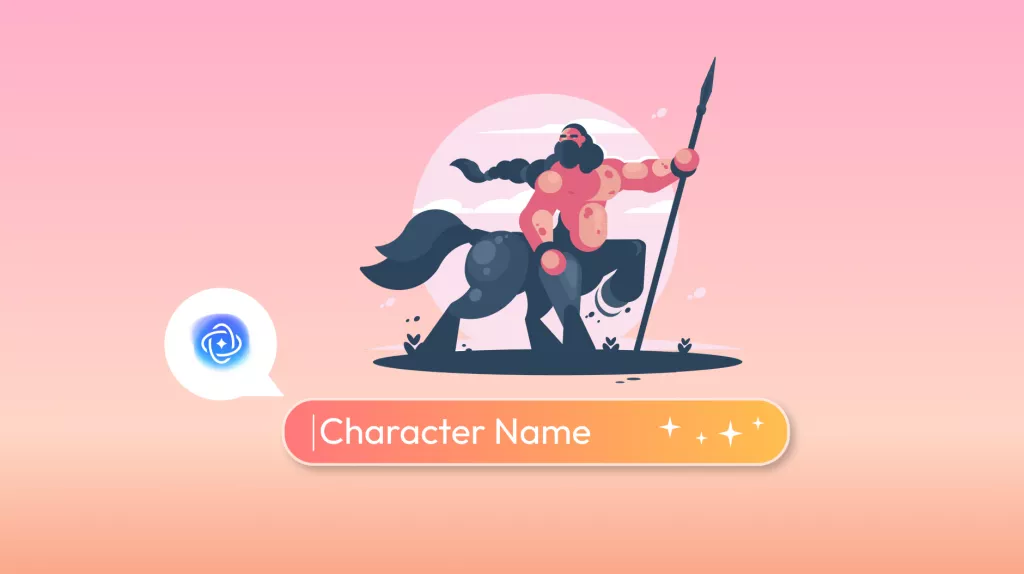

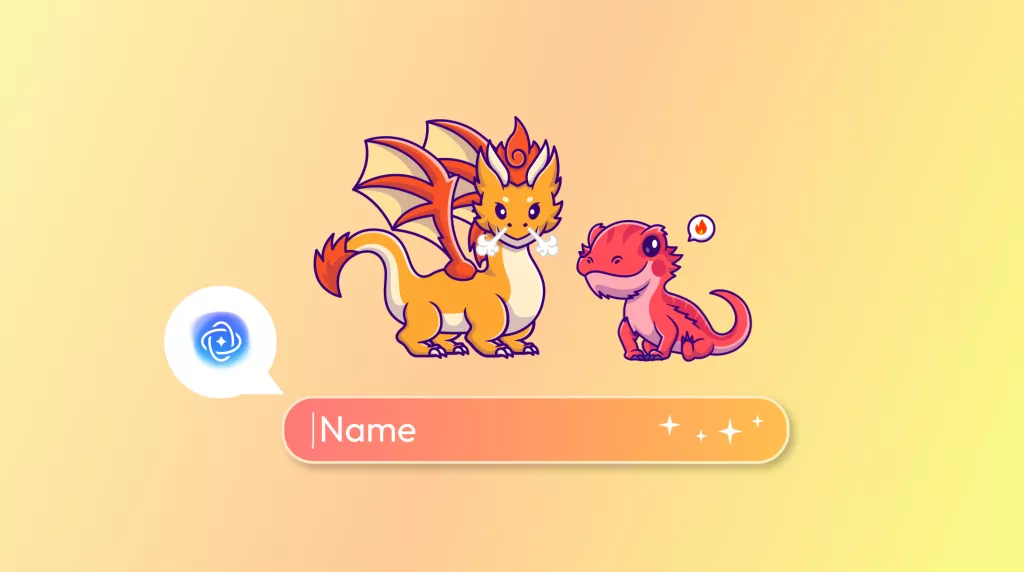
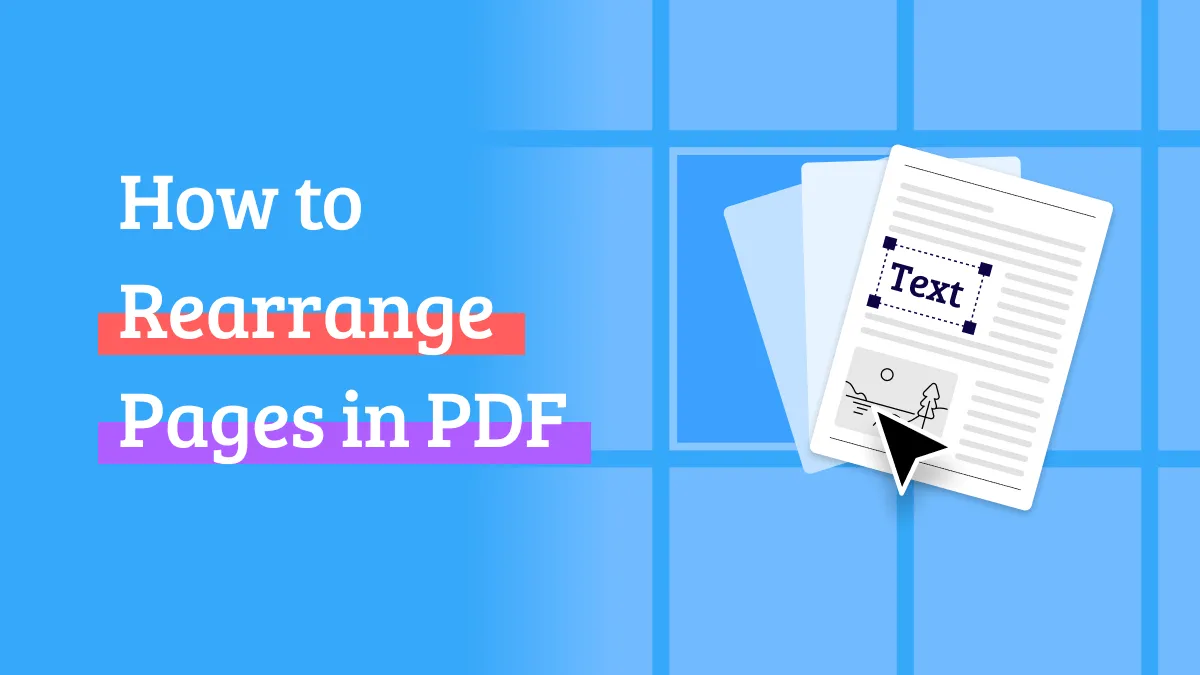
 Lizzy Lozano
Lizzy Lozano 
